数週間前、PlasmaデスクトップをMacのように見せるためのスタイルを設定する方法についての記事スラッシュガイドを書きました。完璧な1対1の変換ではありませんでしたが、十分にきれいでエレガントでした。それから私は考えさせられました。この実験はどこまでできますか?完全なUnityはどうですか?
繰り返しになりますが、これは新しいトピックではありません。AsusVivobookでPlasmaインスタンスを作成しました。これは、Trustyを実行していたため、Bionicにアップグレードされており、実際のUnityデスクトップに加えてUnityデスクトップのように見えます。 、 あれは。ただし、完全な変更ではありません。そしてそれが私の次の目標です。ただし、これはかなり長くて重要なトピックなので、もっと簡単なものから始めます。まず、Plasmaのトップパネルにウィンドウとアプリケーションタイトルを最大化するためのボタンを統合する方法を見てみましょう。
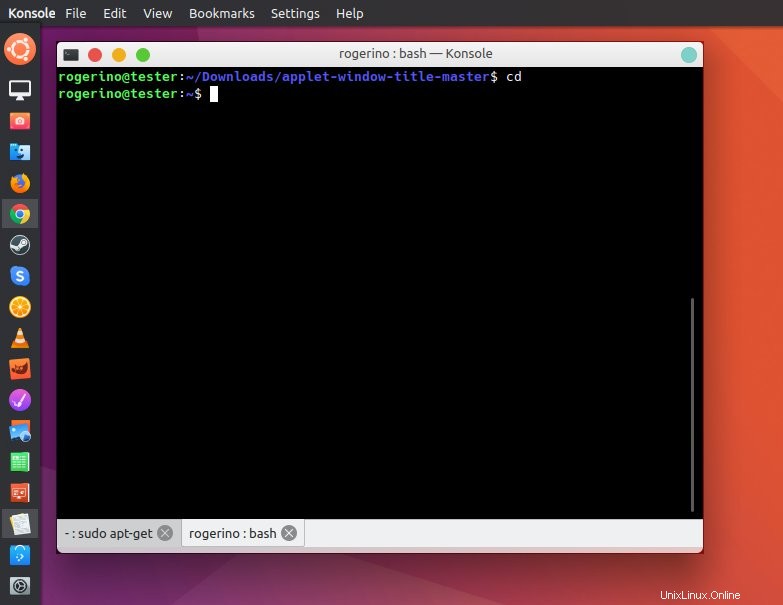
今日のタスク
ですから、完全なレトロ体験を掘り下げる前に、私がお見せしたいのは次のとおりです。さまざまな機能を備えたトップパネルを備えたPlasma-アプリが完全に最大化されたときのウィンドウボタン、アプリのタイトル、アプリのメニュー。最後の項目は非常に簡単です。適切なPlasmaウィジェットを追加するだけで完了です。これは前述のガイドで確認できました。
しかし今、私たちはもっと必要です。さて、私がMac志望テストで使用したLatte Dockの作者は、実際に必要なエクストラだけを作成しました。現在、これらは標準チャネルを介して、またはドックのプラグインとして利用できないため、手動で取得してインストールする必要があります。いつの日か、余分な労力をかけずに、ウィジェットとして使用できるようになることを願っています*。
*小さなインライン更新:確かに、この記事を読むまでに、ウィジェットはDiscoverですでに利用可能になっている可能性があります。これにより、以下にリストされているコンパイル手順が不要になります。ただし、完全を期すために、必要になった場合に備えて、説明はそのままにしておきます。この記事の終わりにある更新セクションを参照してください。
ウィンドウボタンアプレット
このテストは、KDEネオンのPlasma 5.16.1で実行することにしました。これは、その下にあるUbuntuを意味します。したがって、このチュートリアルでは、そこに到達するための断片に焦点を当てます。しかし、たとえばManjaroやFedoraで同じことを試してみると、パッケージとライブラリの名前が異なります。
したがって、ここで必要な最初の優れたコードは、Windowsボタンアプレットです。これをコンパイルするには、かなりの数の追加機能が必要になります。汎用ビルドパッケージ(build-essential)、cmake、cmake用の追加モジュール、およびいくつかのQtおよびKDE開発ライブラリが必要になります。せずにインストールスクリプトを実行しようとすると、ジューシーであまり説明的ではないエラーが表示されます。
CMakeLists.txt:14(find_package)でのCMakeエラー:
"ECM"によって提供された
次の名前のパッケージ構成ファイルが見つかりませんでした:
ECMConfig.cmake
ecm-config.cmake
/usr/lib/x86_64-linux-gnu/cmake/Qt5/Qt5Config.cmake:28(find_package)での/install.sh CMakeエラー:
「Qt5Qml」によって提供されたパッケージ構成ファイルが見つかりませんでした
次の名前の:
Qt5QmlConfig.cmake
qt5qml-config.cmake
「Qt5Qml」のインストールプレフィックスをCMAKE_PREFIX_PATHに追加するか、
個別の開発パッケージまたはSDKを提供している場合は、それが
インストールされていることを確認してください。
コールスタック(最新のコールが最初):
CMakeLists.txt:17(find_package)
したがって、ビルドには次のものが必要です。
sudo apt-get install build-essential cmake extra-cmake-modules qtbase5-dev qtdeclarative5-dev libkf5declarative-dev libkf5plasma-dev libkdecorations2-dev gettext
次に、ダウンロードしたアーカイブを抽出し、このディレクトリでコマンドラインから次のコマンドを実行します。
./install.sh
ビルドが正常に完了すると、ウィンドウボタンが標準のPlasmaウィジェットとして使用できるようになり、LatteDockまたは任意の標準のPlasmaパネルに追加できます。ウィジェットを好きな場所に配置します。次に、外観をカスタマイズできます。
使用する装飾(現在は現在のテーマを意味します)、ウィンドウボタンの配置方法(デスクトップ設定に合わせて順序を変更)、およびトップパネルの他の要素からの間隔を微調整するオプションがあります。最高の効果を得るために、フレキシブルまたはセットスペーサーを追加することもできます。
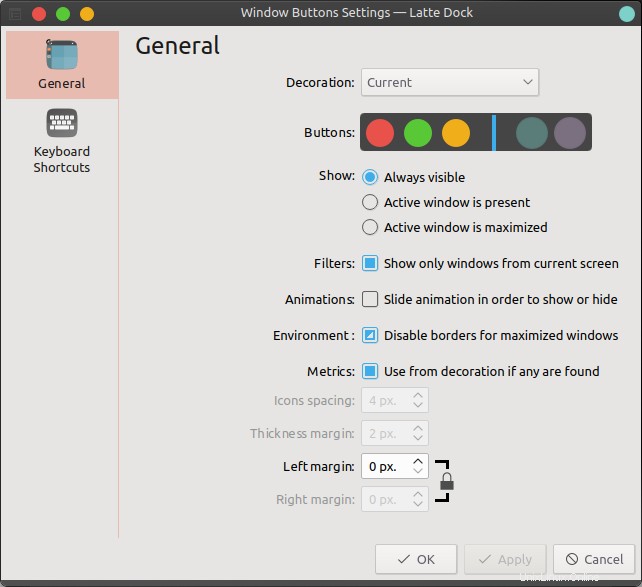
Unityのようなエクスペリエンスを得るには、現在の装飾(いつでも変更できます)を使用し、ドラッグアンドドロップでボタンを再配置して、閉じる、最小、最大を使用する必要があります。また、プラズマ設定で同じタイトルバーの変更を行う必要があります。 。次に、アクティブウィンドウが最大化されている場合にのみボタンを表示します。左マージンは5〜6ピクセルのように設定する必要があります。
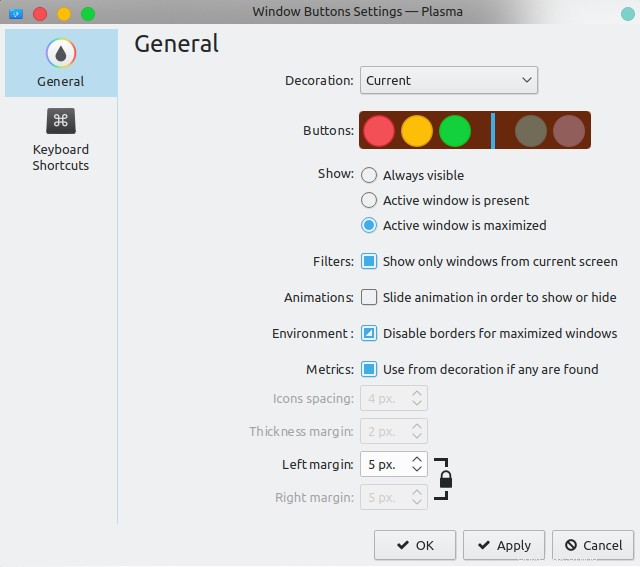
そして、ここで、最大オン、最大オフに進みます:
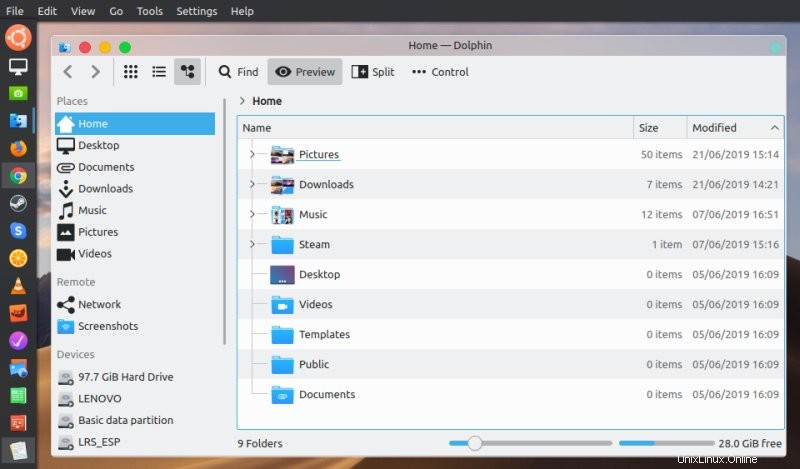
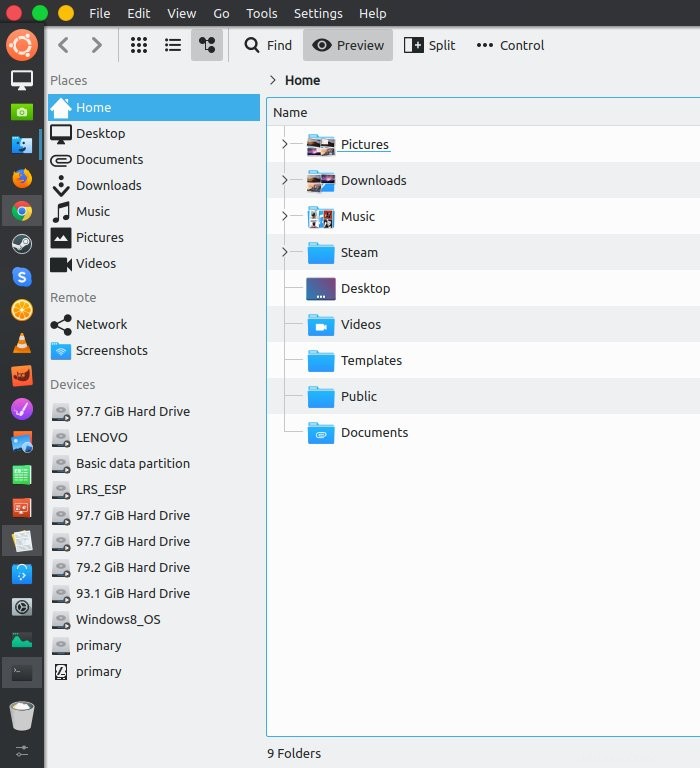
ウィンドウタイトルアプレット
2番目に必要なツールはウィンドウタイトルアプレットです。アーカイブをダウンロードして解凍します。次に、コマンドラインで、抽出されたディレクトリで、次のコマンドを実行します。
Plasmapkg2-i。
kf5.kpackage:生成された「/home/rogerino/.local/share/plasma/plasmoids//kpluginindex.json」(3つのプラグイン)
正常にインストールされた/home/rogerino/Downloads/applet-window-title-
これで、アプレットがウィジェットとして使用できるようになります。好きなパネルに追加し、右クリックして設定にアクセスし、変更を加えます。必要に応じてアイコンを表示したり、表示するテキストを決定したりすることもできます。アプリケーション名を表示するだけでなく、ファイル名のWebページのように、現在表示されているコンテンツのタイトルを含めることもできます。左マージンを微調整して、追加したウィンドウボタンからある程度の距離を作ることができます。
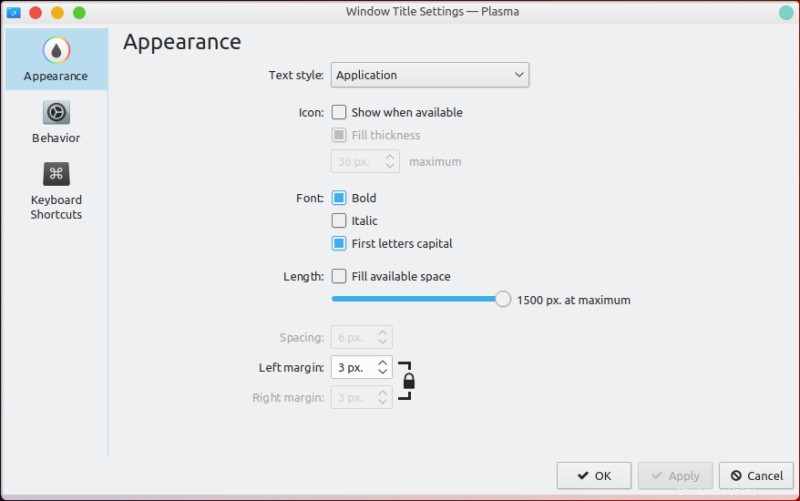
すべてをまとめる
したがって、必要なのは、ウィンドウボタン、ウィンドウタイトル、グローバルメニューを備えたトップパネルです。テーマ、アイコン、装飾を無視すると、非常にモダンで非常に非KDEの外観になり、Unityのエクスペリエンスをかなりクールで洗練された方法で模倣します。速いアニメーションも。さらに、テスト中は問題なく堅牢で安定していました。
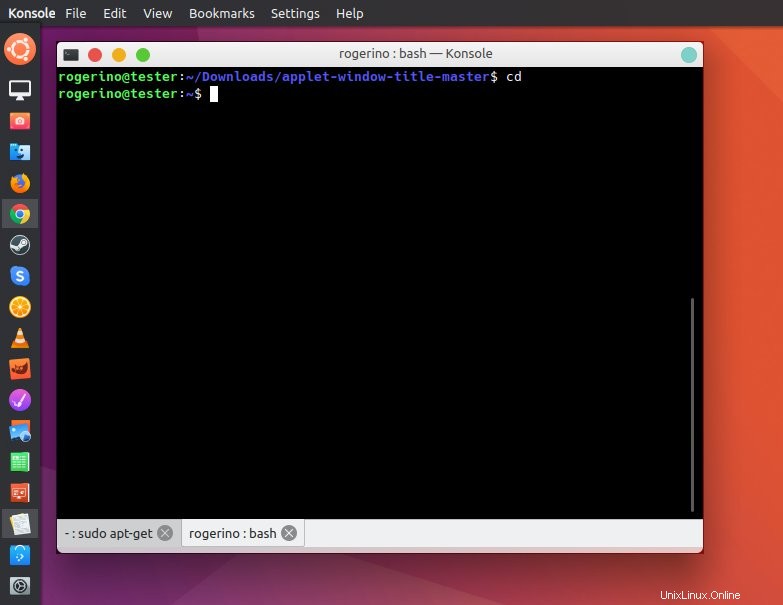
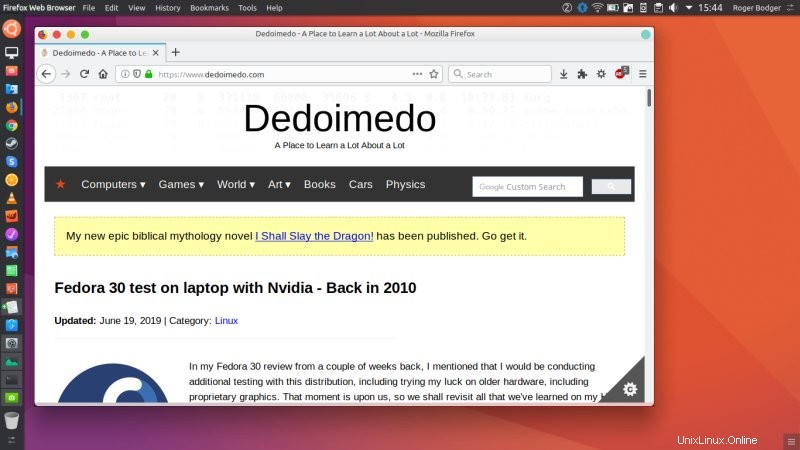
Discoverのウィジェット(更新)
記事を書いてから最終的に公開するまでには、通常、数日、場合によっては数週間かかるため、アプリケーション/ソフトウェアのライフサイクルで迅速な開発と更新が行われる可能性があります。実際、Plasma 5.16.1でさらにテストを行ったところ、これらのウィジェット(およびその仲間)はDiscoverの通常のルートで利用できるように見えることがわかりました。これは、手動でコンパイルしなくても、インストールして使用できることを意味します。最初にこの会場を試してみてください。しかし、私が見たところ、ボタンウィジェットは利用可能ですが、インストールは手動のままです。したがって、当分の間、私のチュートリアルはまだ有効です。とにかく、最初に最も単純なものから始めて、すべてのオプションを試してください!
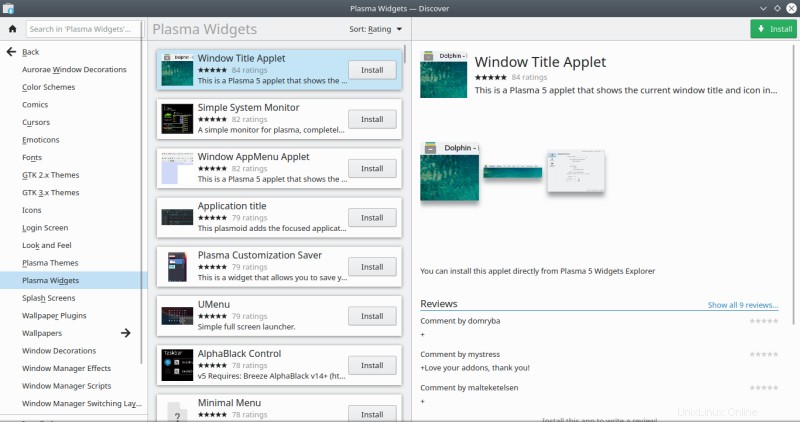
結論
そこに行きます。任務完了。これで、Unityが行う方法と同様のトップパネルのルックアンドフィールが得られ、ある程度はMacも同様になりました。最大のコンボ。ウィンドウボタン、アプリケーションタイトル、およびグローバルメニューにより、コンパクトな垂直方向のスペースセーバーが作成され、友人や同僚の前でいくつかの凝ったトリックを実行できます。確かに、トランジション効果とスムーズで滑らかです。
ただし、設定は簡単ではありません。これらのプラズモイド、つまりこの記事を手動でコンパイルする必要があります。また、広範囲にわたるカスタマイズもあるため、この記事です。うまくいけば、あなたは私たちが今日達成したことに満足しており、それは私たちがこの変革の次の段階であるUnityのようなデスクトップに進むことができることを意味します。さて、それはこのシリーズの次の記事のトピックです。しばらくお待ちください。